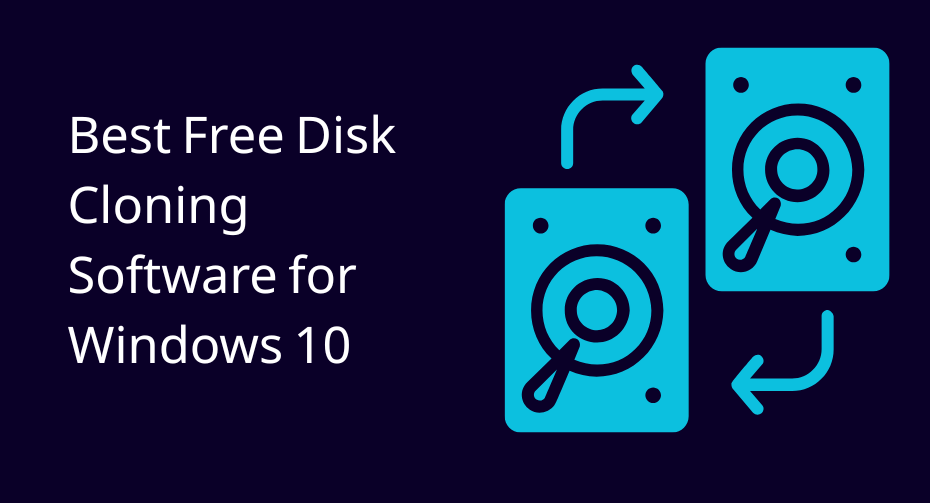¿Buscas mejorar el rendimiento de tu PC reemplazando el disco duro? Sin duda, la clonación de discos es una de las mejores opciones cuando se combina con un software de clonación confiable. Una herramienta de clonación bien optimizada puede acelerar la migración de datos mientras garantiza la integridad y seguridad de los mismos.
¿Cómo? Exploremos el siguiente listado con los mejores programas gratuitos de clonación de discos para Windows 10 y 11.
Lista de los 10 Mejores Programas Gratuitos de Clonación de Discos
1. EaseUS Todo Backup
- Permite migrar desde un disco duro más pequeño a uno más grande
- Permite duplicar el sistema operativo en una memoria USB
- Realiza copias de seguridad de archivos desde computadoras antiguas y los restaura en una nueva
- Accedes a muchas funciones sin necesidad de pagar
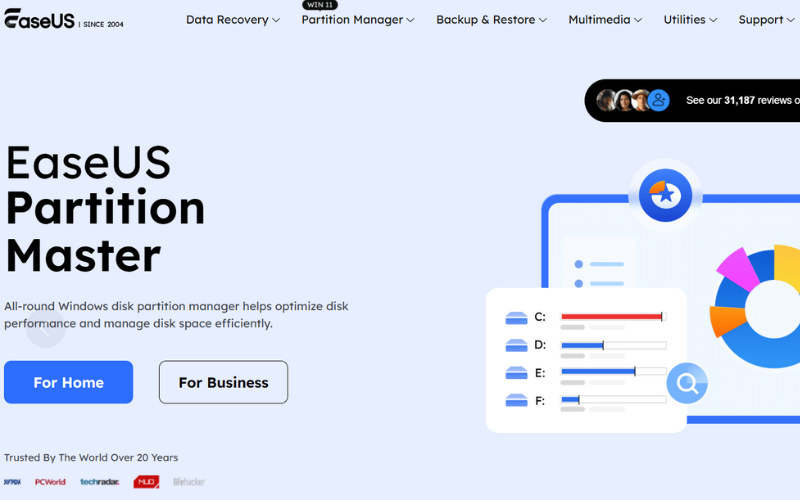
Con más de 20 millones de usuarios en 160+ países, el plan gratuito de EaseUS Todo Backup incluye una amplia gama de funciones. Este software de respaldo ofrece clonación de sistemas, clonación de particiones, clonación de discos duros y de discos completos. Además, cuenta con varios modos de respaldo, como copias completas, programadas e incrementales.
Las funciones disponibles dependen del plan de suscripción elegido por el usuario. A medida que se asciende a niveles superiores, se desbloquean funciones adicionales. Los niveles de suscripción incluyen Gratis, Hogar y Empresarial.
Cómo Clonar un Disco Duro Usando EaseUS Todo Backup
Veamos paso a paso cómo clonar un disco duro con EaseUS Todo Backup:
Paso 1. Conecta un segundo disco duro
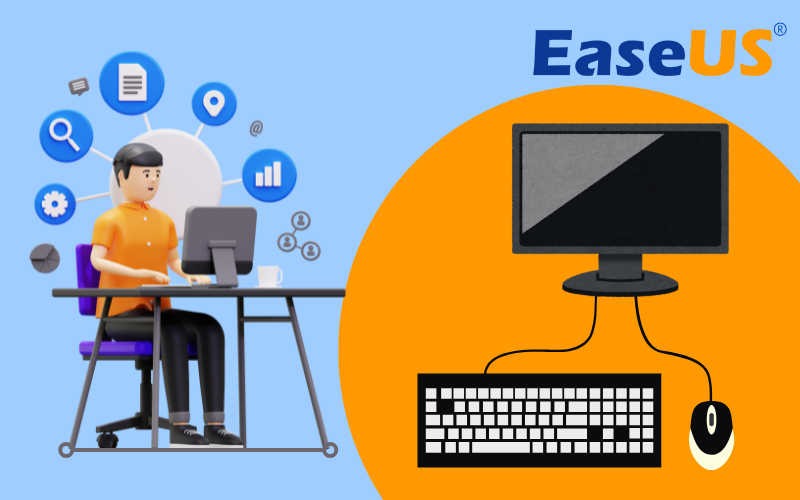
Paso 2. Clonación con EaseUS Todo Backup
Para comenzar, ve a la sección ‘Herramientas’ y selecciona la función de clonación, luego elige el disco de destino para tu respaldo.
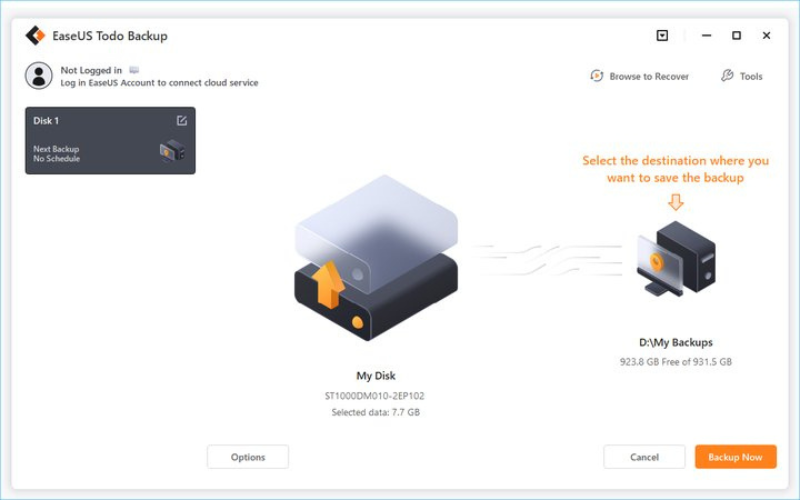
Para clonar tu unidad con software gratuito, comienza seleccionando el disco de origen que contiene todos tus datos. Luego, elige el disco de destino donde deseas guardar la clonación. Asegúrate de que el disco de destino tenga suficiente espacio y que hayas respaldado cualquier archivo importante, ya que la clonación borrará su contenido. Una vez que ambos discos estén confirmados, haz clic en «Siguiente» para iniciar. El software copiará todos los datos del origen al destino, creando una copia completa y utilizable.
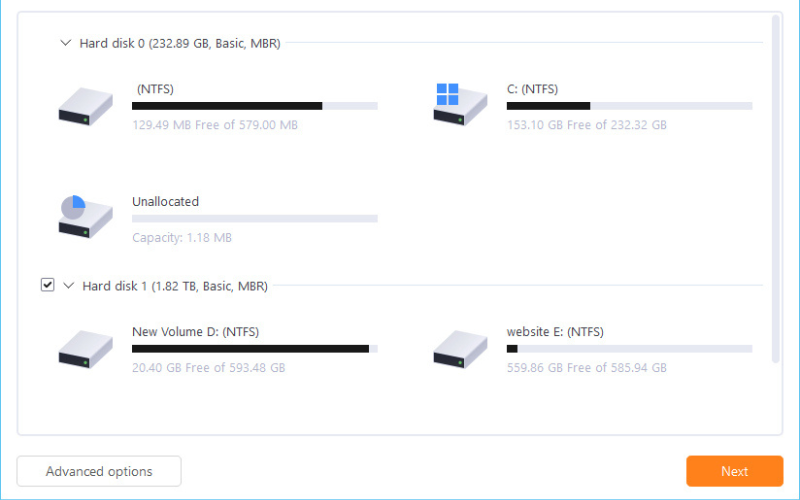
Paso 3. Inicia desde el disco duro clonado
Después de la clonación, si deseas usar solo el nuevo disco, retira el antiguo, confirma que el nuevo disco esté bien conectado y reinicia tu sistema.
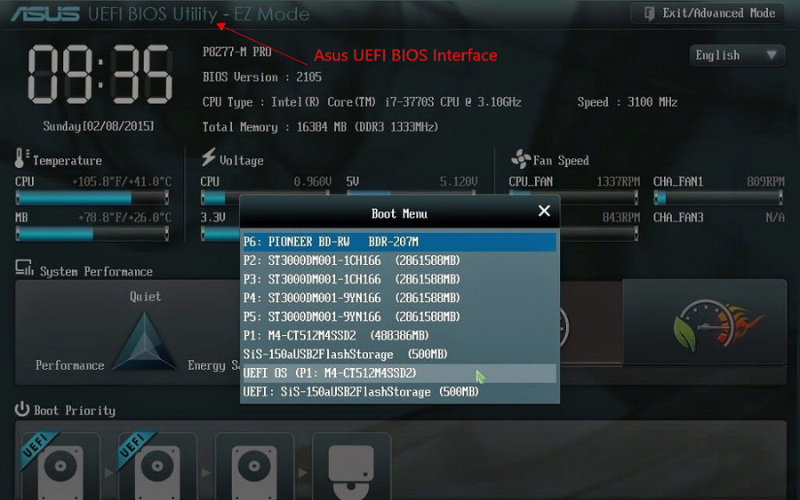
Sin embargo, si deseas conservar tanto el disco antiguo como el nuevo, debes reiniciar tu PC y presionar F2 (o F8, F10 o DEL). Luego, entra a la configuración del BIOS, selecciona el nuevo HDD/SSD como disco de arranque en la opción Boot, sal del BIOS y reinicia tu computadora.
2. AOMEI Backupper
- Clona discos duros (HDD) o unidades de estado sólido (SSD) completas con facilidad, ya sea para migración o respaldo
- Compatible con Windows 11/10/8/7
- Ofrece funciones de compresión y cifrado para proteger los datos de respaldo
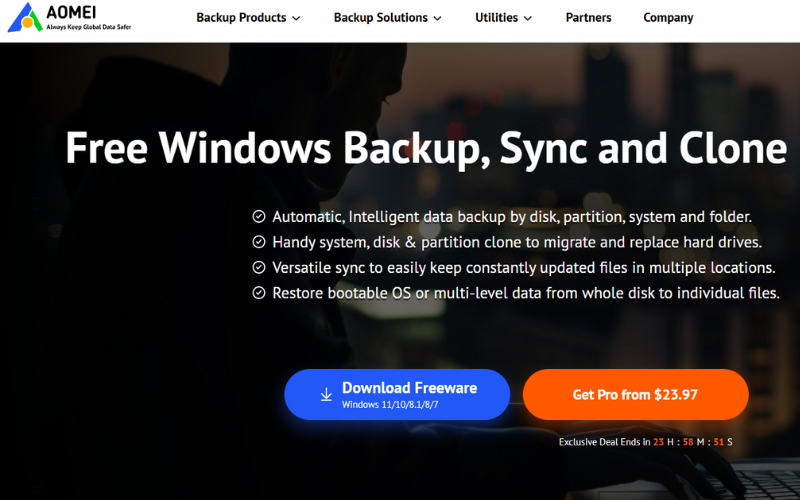
AOMEI Backupper ofrece una solución integral de clonación de datos, repleta de funciones inteligentes. Sus herramientas gratuitas destacadas incluyen creación de imágenes de datos para PCs que no arrancan, así como compatibilidad con todas las versiones de Windows. Incluso puedes migrar datos de HDD a SSD y viceversa sin preocuparte por las diferencias de tamaño. Además, los tipos de archivos NTLDR, MBR, winload.exe y BCD se sincronizan automáticamente durante el proceso de clonación con la migración del registro de arranque.
Puedes adquirir una licencia de clonación para una sola PC por $39.96 en el plan premium. Sin embargo, la versión gratuita estándar de este software de clonación de discos también cumple con su propósito.
Cómo Clonar un Disco Usando AOMEI Backupper
Aquí tienes una guía sencilla para clonar tu disco de Windows 10/11 desde un HDD a un SSD.
Requisitos:
- SSD (de igual o mayor tamaño que el HDD)
- Cable SATA a USB
Pasos para Clonar el Disco de HDD a SSD:
Comencemos con el proceso.
Conecta el SSD:
- Primero, conecta el SSD a tu computadora usando un cable SATA a USB.
- Si ya hay datos en el SSD, formatea el disco conectado en tu computadora.
Inicia AOMEI Backupper:
- Abre el software AOMEI Backupper y haz clic en la opción «Clonar» que aparece en la pantalla principal.
- Después, elige la opción «Clonación de disco» para continuar.
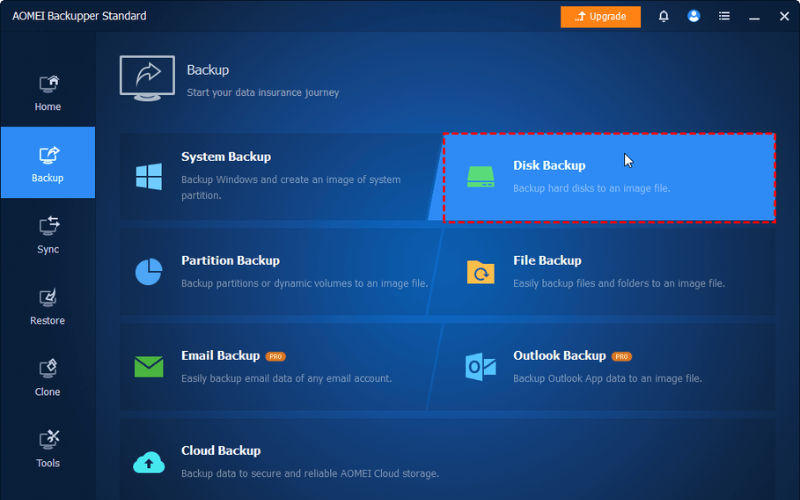
Selección del Disco:
- Ahora, en el siguiente panel, deberás seleccionar el «Disco de origen» desde tu computadora para clonar los datos.
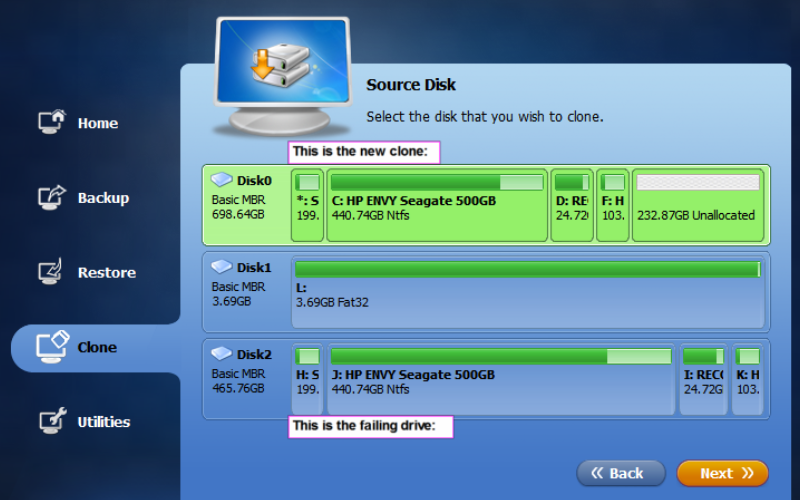
- Selecciona «C:» como el Disco0 si deseas copiar todo el sistema operativo del PC
- Haz clic en Siguiente, y ahora accederás al panel de «Disco de destino».
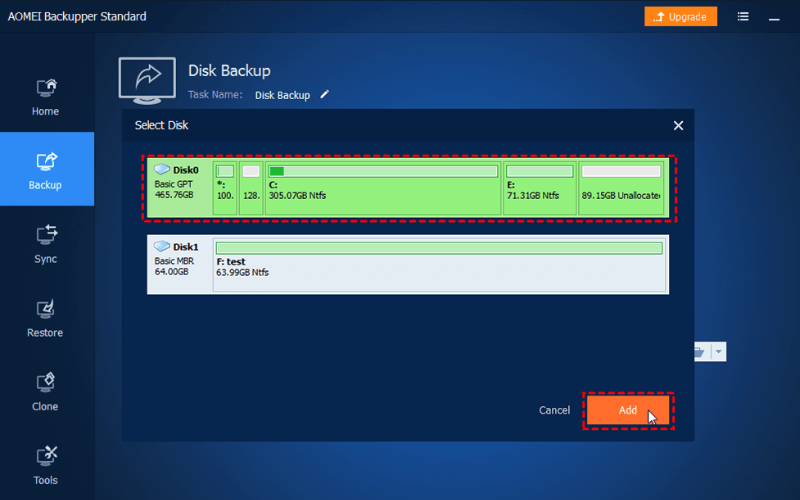
- Aquí debes seleccionar dónde deseas clonar los datos. Simplemente elige el SSD conectado a tu computadora y haz clic en Siguiente.
Funciones de clonación disponibles:
- La clonación sector por sector permite al usuario clonar todo el sector de datos disponibles en el disco de origen, incluso si están en uso o no.
- La opción Editar partición clona principalmente los datos disponibles desde un disco de origen más pequeño a un disco de destino más grande.
- La función Alineación SSD se utiliza para mejorar y optimizar el rendimiento del SSD de destino.
Proceso de clonación:
- Marca la casilla de la opción «Editar partición» en caso de que estés clonando desde un HDD pequeño a un SSD de mayor tamaño
- Haz clic en la opción «Iniciar clonación» para continuar. El proceso suele tardar entre 3 y 4 horas, dependiendo del tamaño de los datos del disco de origen.
- Una vez finalizado el proceso de clonación, haz clic en el botón Finalizar y cierra el software AOMEI Backupper.
- Posteriormente, puedes hacer clic en ‘Expulsar’ en el SSD y desconectar el disco una vez completada la clonación.
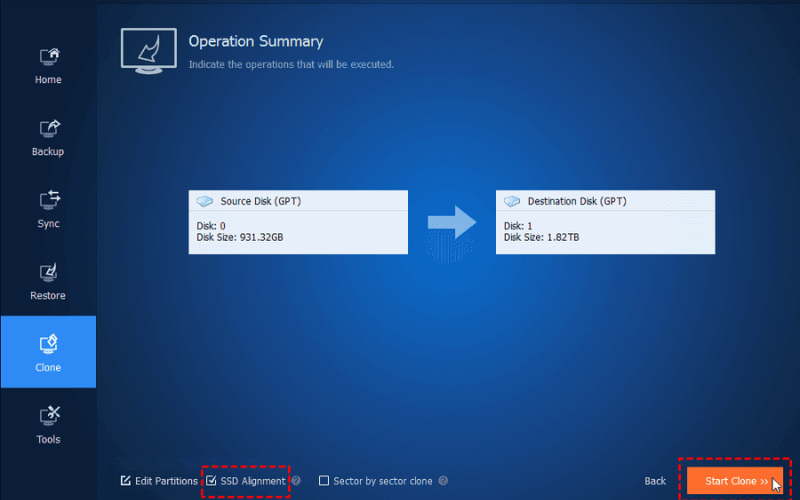
Nota final:
Después de expulsar el SSD, reinicia tu computadora para verificar que el sistema operativo esté funcionando correctamente.
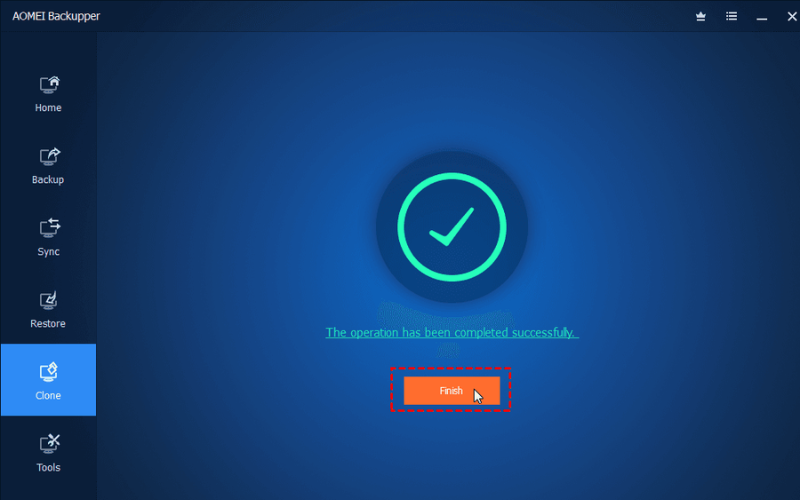
3. Macrium Reflect Free Edition
- Acelera la clonación y creación de imágenes transfiriendo solo bloques de datos modificados
- Optimiza las operaciones de respaldo con capacidades de programación versátiles
- Comprime los datos respaldados para liberar espacio; el cifrado está disponible para usuarios suscritos
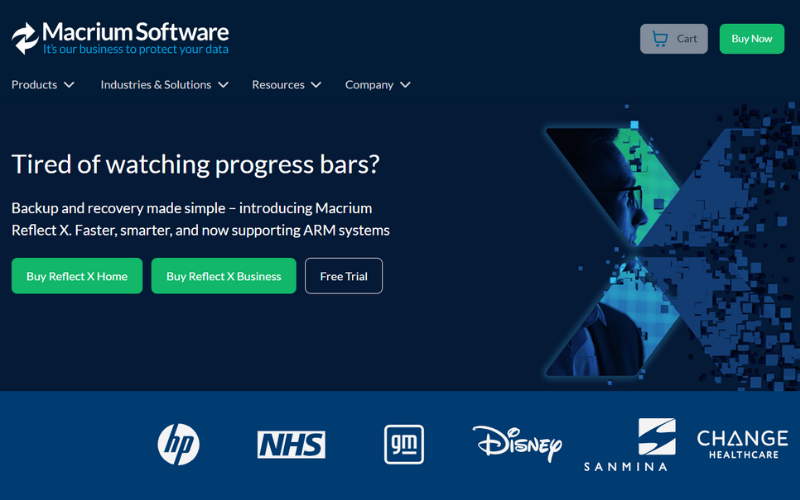
Macrium Reflect Free Edition es un software multifuncional de clonación directa de discos. La versión más reciente de este software de clonación de discos para Windows 10 y 11 también es compatible con todas las variantes de Windows. Es una solución completa para clonación, creación de imágenes de datos y procesamiento de copias de seguridad. La versátil migración de datos de HDD a SSD y la clonación inversa también funcionan en sistemas que no arrancan.
Además, la función de respaldo de datos incluye una función de arranque Hyper-V en la versión estándar. A su vez, el proceso de clonación y copia de seguridad mantiene la migración de datos protegida contra ransomware.
4. Clonezilla
- Funciona perfectamente con los principales formatos como ext2–ext4, Btrfs, XFS, FAT, NTFS, HFS+, etc.
- Utiliza eCryptfs para aplicar cifrado AES-256-bit y proteger las imágenes
- Es completamente gratuito, sin tarifas de licencia
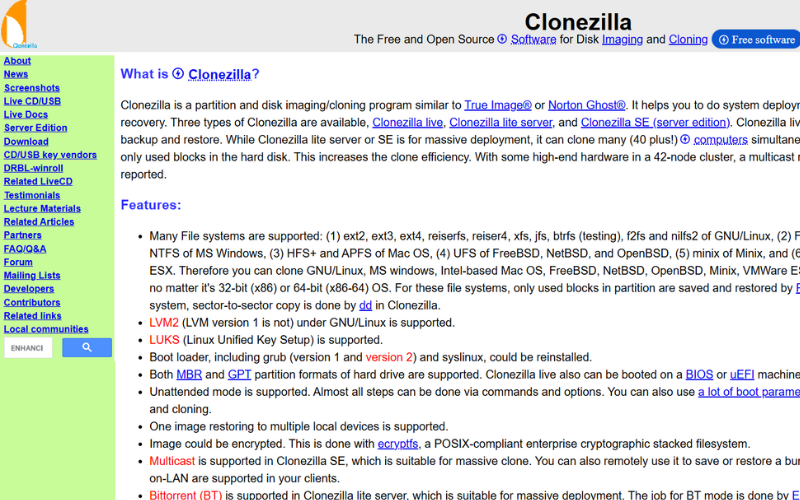
Clonezilla viene en 3 variantes diferentes junto con funciones estándar de clonación de datos, creación de imágenes y particiones. La detección automática de archivos utilizados acelera y mejora el proceso de clonación. Además, esta plataforma de software es compatible con numerosos sistemas de archivos, incluidos Windows, GNU, FAT12, ext4, macOS y todas las variantes más recientes.
El software se puede instalar desde una fuente USB, DVD o disco duro para ejecutarse en el sistema operativo. El proceso de clonación puede funcionar a una velocidad de 8 GB por minuto para la migración de datos.
5. MiniTool Partition Wizard
- Cambia de FAT a NTFS (o viceversa) sin pérdida de datos
- Redimensiona automáticamente las particiones para adaptar el sistema clonado a una unidad de destino
- Es compatible con estilos de partición MBR y GPT
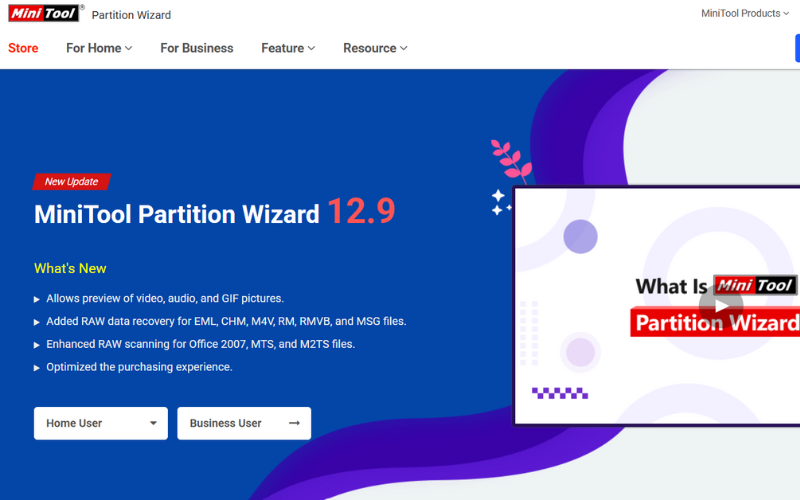
Para un software gratuito de clonación de discos, no esperarías obtener una gran cantidad de funciones. Sin embargo, MiniTool Partition Wizard rompe ese mito. Este software gratuito ofrece una amplia gama de funciones, incluidas copias de seguridad de datos, recuperación de datos, particionado de discos y más.
El software también permite a los usuarios verificar los sistemas de archivos y migrar sus sistemas a un SSD. El software redimensiona automáticamente tus particiones de Windows si la unidad de destino es más grande que la de origen. Además, puedes administrar estas particiones manualmente.
Pero te advertimos: MiniTool Partition Wizard tiene una interfaz desordenada que puede llevar fácilmente a la confusión. Si no eres un experto, probablemente tendrás dificultades para navegar por el software.
6. NovaBackup PC
- Realiza copias de seguridad de tus archivos en almacenamiento externo, unidades de red local o en la nube
- Mantiene los archivos sensibles seguros con cifrado de datos AES de 256 bits de nivel superior
- Tiene función de disco de arranque
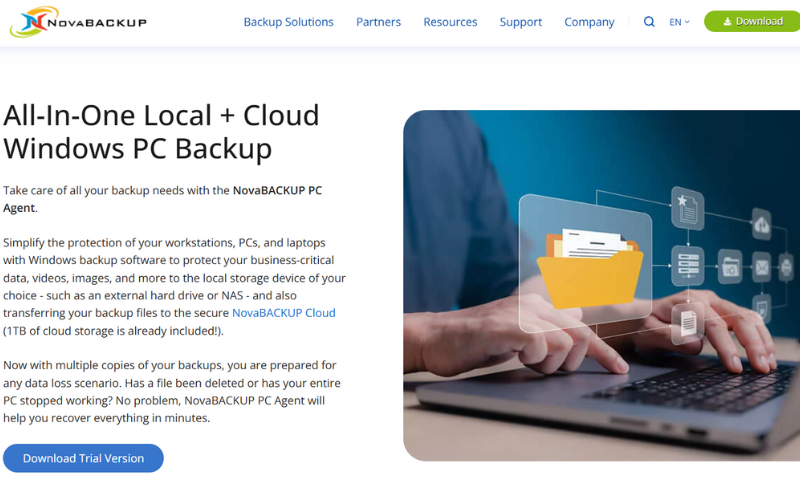
NovaBackup PC es una herramienta poderosa para la clonación de discos en Windows y diversos sistemas operativos. Más importante aún, el software proporciona protección para tus datos, asegurando que no se pierdan en caso de fallo del sistema. Soporta tanto copias de seguridad de archivos individuales como imágenes completas del sistema, ofreciendo a los usuarios una flexibilidad adaptada a sus necesidades específicas de respaldo.
El software ofrece múltiples opciones de respaldo: Completo, Diferencial e Incremental, lo que permite una utilización eficiente del almacenamiento mientras se mantiene el control de versiones. Finalmente, cuenta con un Disco de Arranque que permite a los usuarios restaurar una copia de seguridad en imagen desde el momento en que el sistema encuentra un fallo, para que puedas continuar justo donde lo dejaste, incluso si Windows no arranca.
7. Paragon Backup & Recovery Free
- Realiza copias de seguridad fácilmente de particiones individuales o discos completos
- Permite la migración a un disco de mayor capacidad
- Permite la creación de un clon virtual en una unidad flash USB
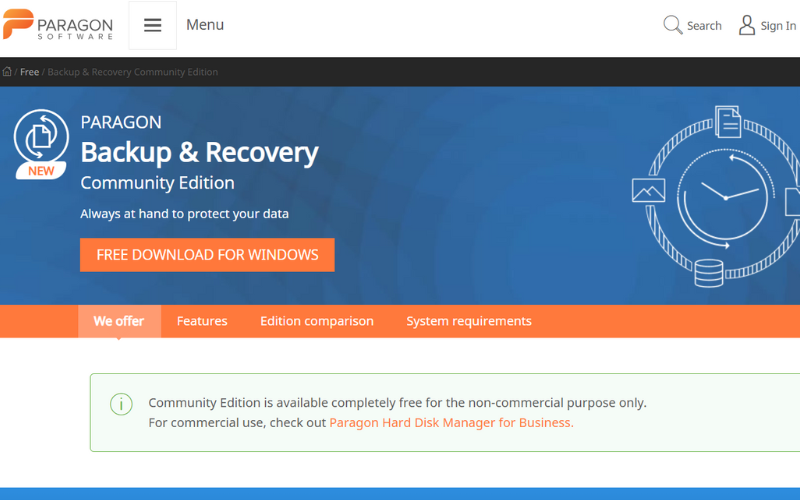
Paragon Backup & Recovery es un software gratuito de clonación de datos que proporciona una funcionalidad eficiente de creación de imágenes de disco a disco. Este software de clonación admite sistemas de archivos multi-variantes, junto con una herramienta de particionado de disco. Además, también puede conectarse a través de una tarjeta de red (en línea), HDD, SSD, USB y fuente de DVD. Incluso puedes clonar todos los datos del disco de origen sin preocuparte por la variación de espacio del disco de destino.
8. O&O DiskImage
- Es compatible con discos duros SSD y el sistema UEFI
- Permite restaurar el sistema, clonar y hacer copias de seguridad
- Ofrece opciones de respaldo automáticas y manuales
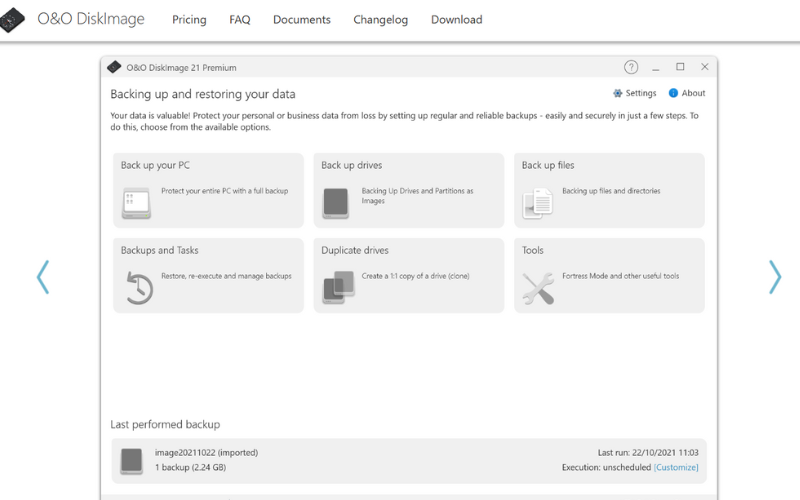
O&O DiskImage 21 es otro excelente software de clonación de discos en nuestra lista, que ofrece una prueba gratuita de 30 días. Una característica destacada del software O&O DiskImage es que te permite clonar y hacer una copia de seguridad de tu disco duro al mismo tiempo. Además, almacena todos tus archivos en un solo archivo, en cualquier lugar que desees en tu computadora.Si pierdes tus datos, este software te permite recuperar esos archivos valiosos sin complicaciones. Otras funciones incluyen funcionalidades avanzadas para apoyar las tareas que realizarás dentro del software.
9. Iperius Backup
- Automatiza fácilmente la clonación de discos y copias de seguridad con programación ajustable
- Compatible con múltiples plataformas de clonación de datos
- Garantiza que se mantenga el espacio en disco durante la migración de datos
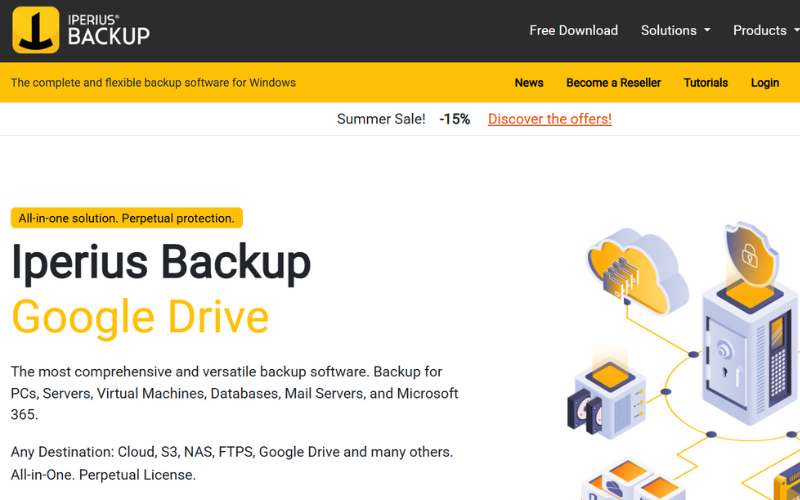
Iperius Backup, un software gratuito de clonación de discos para Windows 10 y 11, es compatible con otros sistemas de archivos. La copia de seguridad programada también puede crear una imagen completa del disco en el destino seleccionado. Además, el sistema de supervisión durante la clonación puede comprimir los datos de origen para conservar espacio en disco.
Simultáneamente, Iperius Backup también permite la clonación y la recuperación de datos en una amplia gama de dispositivos, incluidos unidades USB, discos duros (HDD), unidades de estado sólido (SSD), unidades RDX, dispositivos NAS y otras ubicaciones en red, asegurando flexibilidad para diversas necesidades de respaldo y migración.
10. Active@ Disk Image
- Copia todo el disco y monta la imagen resultante como una unidad virtual
- Compatible con Windows 11, 10, 8, 7 y todas las ediciones de servidor
- Rentable en comparación con otras alternativas
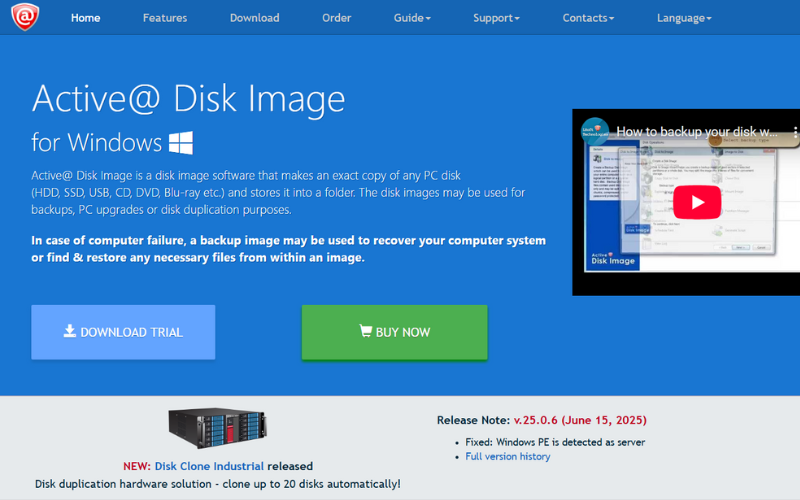
Active@ Disk Image te permite clonar y almacenar copias de SSDs, unidades USB, HDDs o discos Blu-ray. Es compatible con Windows 10, 11 y versiones más recientes, lo que lo convierte en una excelente opción para usuarios de Windows.
Con Active@ Disk Image, puedes clonar fácilmente un HDD a un SSD, hacer copias de seguridad de discos, y mucho más. La versión Lite está disponible de forma gratuita, aunque con funciones limitadas. Para acceder a la versión Standard, que incluye capacidades adicionales para uso personal, se requiere un pago único de $39.
¡Clonar sistemas informáticos — seguro y fácil!
No importa la razón por la que uses un software de clonación de discos, hay una prioridad que siempre se mantiene: proteger tus datos. Ya sea para respaldo, clonación o duplicación, mantener la seguridad de los datos es esencial. Si tu computadora falla, no tienes que temer perder programas, aplicaciones o archivos importantes. Nuestras mejores opciones te ofrecen total protección. Este software se adapta a las necesidades de todo tipo de usuario.
Este artículo te ayudará a encontrar el mejor software gratuito de clonación de discos para Windows 10 y 11. Consulta nuestra guía paso a paso para clonar tu disco duro a un SSD.
¿Cuál es tu software favorito? Cuéntanos si este artículo resolvió tu dilema.